Manjaro快速上手
对于从事 IT 行业的童鞋们来说,Linux 系统一定是不陌生的了。不论是在工作中,还是平时的学习中,Linux 都是经常会使用到的。也许在你的潜意识中,Linux 就是生产力工具,是我们吃饭的家伙事儿。而今天我要介绍的 Manjaro 说不定就颠覆了你对 Linux 的固有印象,它不仅可以满足平时的学习,生产需求,同时它友好易操作的桌面环境也可以满足大部分人一般性的需求,加上高度的可定制化和丰富的软件库,使它同样适用于重度桌面党。看到这里是不是对它充满好奇?
Manjaro 是基于 Arch Linux 的 Linux 发行版,但它却比 Arch Linux 简单易上手。一直以来,Manjaro 稳居Linux 发行版前三名。它主要有三种桌面环境:Xfce 、 GNOME 、KED Plasma ,个人非常推荐KDE的版本。对于用惯了桌面环境的童鞋,非常友好。下面来说说它的一些优点吧。首先,作为 Arch Linux ,自然是滚动更新。相较于不停更新版本的其他 Linux 发行版来说简直不要太爽:从此你将从不停的重新搭建环境中彻底解脱出来;其次,Manjaro 拥有非常丰富的软件库,基本不会因为没有Linux 版本软件的原因而影响使用体验,并且软件的版本都是很新的,这一点也是其他发行版没法比的;再次,Manjaro 开箱即用,并且对硬件的支持非常优秀,尤其对显卡驱动的兼容性颇高。同时它也是拯救老机器的一把好手,你的笔记本卡得不行了?装上 Manjaro ,飞一般的感觉就又回来了;当然,强大的社区支持,以及系统本身足够的优秀是它如今这么火热的重要原因。
下面让我们从安装开始认识它吧。目前,最方便的安装 Manjaro 的方式就是使用 U 盘镜像启动的方式了。首先从官网下载对应桌面环境的版本,目前提供了三个版本:Xfce 、 GNOME 、KED Plasma ,都可以尝试一下。如果你是 Windows 系统,下来镜像后,可以使用Rufus制作启动盘(图片仅供参考):
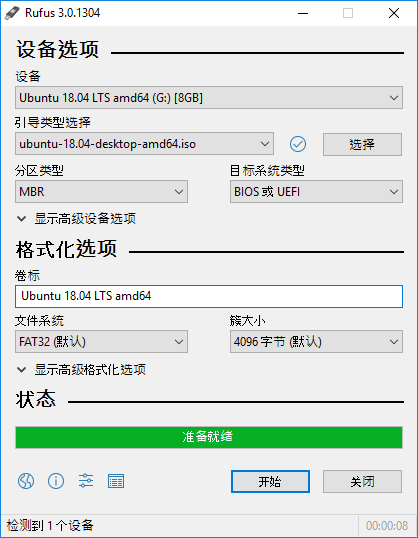
如果是在 Linux系统中,可以直接使用 dd 命令直接制作启动盘:
|
|
制作好启动盘后,把计算机设置成 U 盘启动,然后就是无脑安装模式了。
虽说 Manjaro 是开箱即用的,但是在国内我们还是需要做一些配置的。首先,我们需要更换源,Manjaro 本身包含很多国内的源。使用下面的命令可以配置中国的 mirrors,在 终端 执行下面的命令从官方的源列表中对中国源进行自动测速,并自动为我们推荐一个最快的源:
|
|
为 Manjaro 增加中文社区的源来加速安装软件,在 /etc/pacman.conf 中添加 archlinuxcn 源:
|
|
安装 archlinuxcn-keyring 包以导入 GPG key,安装软件时是需要使用这个 Key 进行验证的:
|
|
至此,切换源就完成了。再安装软件,会明显感觉到下载速度大幅提升。
前文提到了,Manjaro 拥有丰富的软件资源,完全可以和 Windows 平台媲美。之所以可以如此,就是因为 Manjaro 可以支持多种软件库,包括但不限于:官方库 pacman ,AUR(Arch user repository), snap 等等。官方仓库找不到的,基本后两个都可以找到。而安装软件方面,这些库都可以通过图形界面以及命令的方式来进行安装。甚至你还可以通过工具,直接操作deb 软件包来进行相应软件的安装。
下面介绍如何安装中文输入法,这个也是刚性需求了,在其他发行版中也许这是个有难度的活,但是在 Manjaro 中这并不是问题。
首先安装谷歌拼音输入法:
|
|
如果你想安装搜狗输入法,那就要用到 AUR了。首先,安装 yay ,它是 Arch Linux AUR 的包管理工具:
|
|
安装完成后,同样更换源:
|
|
yay 的常用命令与 pacman 基本一致,因此记住一套就可以了。
下面就可以安装搜狗输入法了:
|
|
最后,配置中文输入法环境变量,需要编辑文件 ~/.xprofile , 在里面添加如下几行配置:
|
|
注销或者重启电脑后,输入法就可以正常使用了。
到此,基本的系统配置就做完了,剩下的就是安装自己需要的软件,自由驰骋!安装软件的套路都是一样,先使用官方源 pacman 进行安装,如果搜不到,可以再使用 AUR , 还是没有可以试试 snap ,基本就都可以解决了:
|
|
上面说的都是命令行安装,也许是因为思维惯性,用惯了命令行。其实,在 Manjaro 中完全可以利用图形界面完成所有软件的安装工作:

并且可以通过高级设置,打开对第三方源的支持:
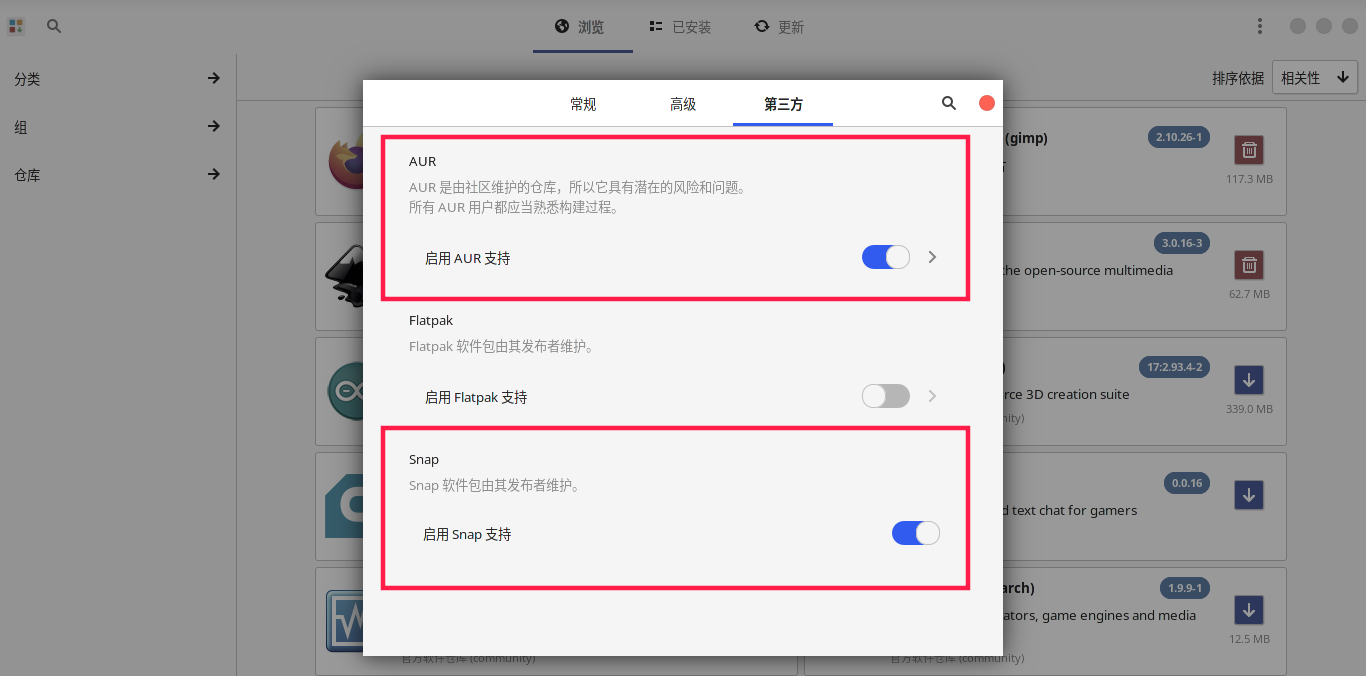
好了,到这里已经基本可以自由得用起来了,剩下的就是认真体会细节,不停得折腾了。
下面总结下,开始我们介绍了 Manjaro 的系统特性以及相对于其他操作系统的优势,然后我们介绍了最快速的安装 Manjaro 系统的方法,接着着重介绍了源的配置,输入法的安装与配置,以及软件的各种安装方式,相信到此大家都已经可以自行上手体验了。
One More Thing
这里说下比较容易被大家忽视的一点,上面提到过,Manjaro 是基于 Arch Linux 滚动更新的,虽然它不会像Arch Linux 那么激进,但是它同样存在“滚挂”的风险,一旦挂了,那就一觉回到解放前了。所以,为了防止这样的悲剧发生,我们要做好系统的备份。Manjaro 自带系统备份与回复工具 TimeShift ,它可以在我们配置后,执行计划任务,周期性备份我们的系统。如果系统崩溃,我们可以根据崩溃的程度(UI 可用,命令行,无法启动)选择不同的方式,从备份中救回我们的系统。
(全文完)
